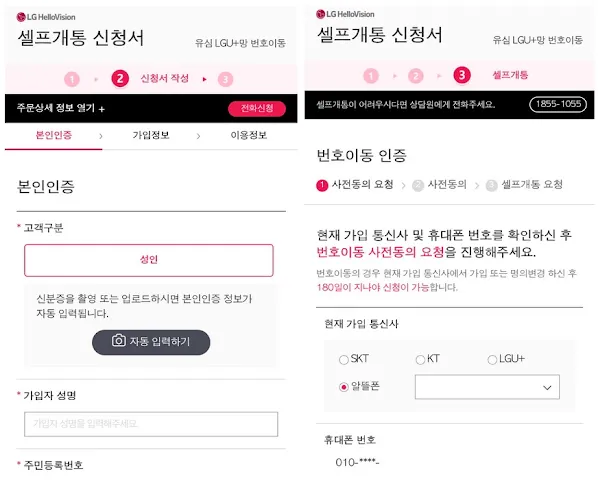처음 알뜰폰을 개통하려고 하면, 어떻게 시작해야 할지 막막할 수 있어요.
특히 유심만 따로 구매했거나 셀프로 개통해야 하는 경우엔 더 그렇죠.
하지만 걱정 마세요!
누구나 따라할 수 있도록 셀프개통 방법을 간단하게 정리했어요.
- 홈페이지에서 유심을 신청한 경우,
- 오픈마켓에서 유심만 구매한 경우,
두 가지 상황 모두 쉽게 안내해드릴게요.
그리고 마지막에는 제가 직접 오픈마켓 유심으로 개통한 방법도 공유합니다.
{getToc} $title={목차}
알뜰폰 셀프개통 신청 방법 두가지
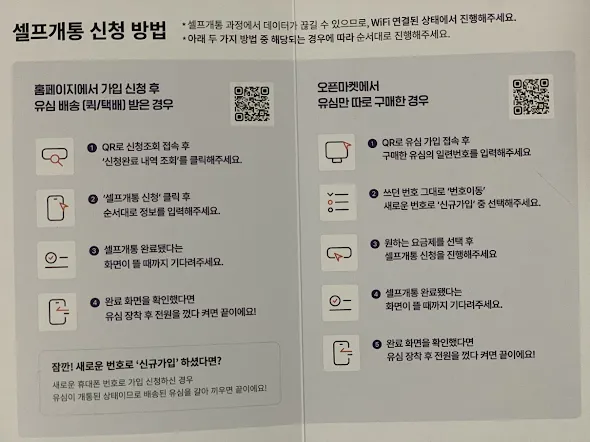 |
| 헬로모바일 유심 개통 가이드 |
방법 1. 홈페이지에서 유심 신청 + 배송받은 경우
- QR로 신청조회 접속
➡ ‘신청완료 내역 조회’ 클릭 - ‘셀프개통 신청’ 클릭 후 정보 입력
- ‘개통 완료’ 화면이 뜰 때까지 대기
- 완료 화면 확인 후
➡ 유심 장착 ➡ 전원 껐다 켜기 ➡ 사용 가능
🔔 신규가입(새 번호)인 경우
➡ 유심이 이미 개통된 상태!
➡ 유심만 장착하면 바로 OK!
방법 2. 오픈마켓에서 유심만 구매한 경우
- QR로 유심가입 페이지 접속
➡ 유심 일련번호 입력 - 가입 유형 선택
➡ 번호이동 or 신규가입 - 요금제 선택 후 셀프개통 신청
- ‘개통 완료’ 화면이 뜰 때까지 대기
- 완료 화면 확인 후
➡ 유심 장착 ➡ 전원 껐다 켜기 ➡ 사용 가능
내가 선택한 방법은?
방법 2: 유심만 구입해서 셀프개통
저는 오픈마켓에서 헬로모바일 유심칩을 구매했고,
셀프개통을 직접 진행했습니다. 진행과정은 아래와 같습니다.
{inAds}
1. 헬로모바일 홈페이지 접속
오픈마켓에서 유심을 구매한 뒤,
구매한 유심 개통 가이드에 있는 QR코드를 스마트폰으로 스캔하여
해당 통신사 홈페이지로 이동합니다.
저는 헬로모바일 유심을 구매했기 때문에,
헬로모바일 공식 홈페이지에서 셀프개통을 시작했어요.
2. 유심 일련번호 입력
유심가입조건선택 부분에서 유심 일련번호를 입력합니다.
위의 사진에서 보이듯이 유심 일련번호를 입력하라고 나옵니다.
유심 일련번호는 구매한 유심카드 뒷면에서 일련번호 13자리를 확인합니다.
- ‘f’를 제외한 숫자만 입력
- PUK 번호 앞쪽에 있는 숫자가 일련번호입니다
※ 번호가 길고 헷갈릴 수 있으니, 정확하게 입력하세요.
3. 가입 유형 선택
가입 방식은 두 가지 중 선택합니다:
- 번호이동: 기존에 사용하던 번호 유지
- 신규가입: 새 번호로 개통
저는 기존 번호를 사용하고 싶어서 ‘번호이동’을 선택했습니다.
{getCard} $type={post} $title={Card Title}
4 요금제 선택
위의 유심일련번호 사진의 상단 메뉴에서 '요금제’를 클릭한 뒤, 원하는 요금제를 고릅니다.
➡ 저는 초슬림 요금제 (월 3,900원) 을 선택했어요.
⚠️ 주의사항:
선택한 요금제는 할인 기간이 정해져 있을 수 있어요.
예: 7개월간만 할인 적용 ➡ 이후에는 정상 요금 적용
그래서 요금제 신청 전 반드시 세부 조건 확인하세요.
{inAds}
이 부분이 명확하지 않고 헷갈린다면,
알뜰 요금제 비교 플렛폼 모요(모두의 요금제)에서 평생 만원 대를 클릭해서 확인해보세요.
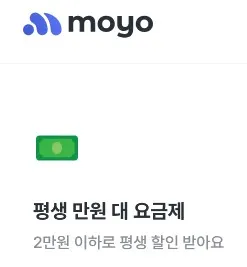 |
| 모두의 요금제 |
5. 셀프개통 신청
요금제를 선택하고 정보를 입력하면
‘셀프개통 신청서’ 단계로 넘어갑니다.
➡ 모든 입력이 끝나면 신청 완료!
6. 신청 내역 확인 & 본인 인증
- 신청 내용을 다시 한 번 확인
- 문자 또는 ARS를 통한 본인 인증 진행
➡ 인증이 끝나면 3~4분 이내에 개통 완료
📌 개통 완료 후
- 유심을 휴대폰에 장착
- 전원을 껐다가 켜면 사용 가능!
처음엔 어렵게 느껴질 수 있지만,
차근차근 따라하면 누구나 쉽게 셀프개통을 완료할 수 있어요.
꼭 순서를 지켜서 진행하시고,
개통 완료 화면을 확인한 후 유심 장착 + 재부팅만 잊지 마세요!
저처럼 직접 해보면 “생각보다 쉽네?” 하실 거예요.